Управление разделами
По умолчанию небольшое дерево eDirectory хранится как единый раздел, который тиражируется на первые три сервера дерева. В приведенных ниже процедурах объясняется, как выполнять дальнейшие операции по созданию разделов. Чтобы ознакомиться с принципами и общими рекомендациями по разбиению деревьев на разделы, см. Novell eDirectory Administration Guide (Руководство по администрированию Novell eDirectory) > Guidelines for Partitioning Your Tree (Общие рекомендации по разбиению деревьев на разделы) и Managing Partitions and Replicas (Управление разделами и репликами).
Данный раздел содержит следующие подразделы:
Просмотр информации о разделе
-
В левой панели щелкните правой кнопкой контейнер раздела (рядом с ним должен быть значок  ) > щелкните "Окна просмотра" > "Режим просмотра разделов и реплик".
) > щелкните "Окна просмотра" > "Режим просмотра разделов и реплик".
На правой панели отображается список серверов, на которых находятся реплики раздела, вместе с типом и состоянием каждой реплики. Для получения дополнительной информации о типах реплик см. Novell eDirectory Administration Guide (Руководство по администрированию Novell eDirectory) > Replicas (Реплики). Описание состояний реплик см. в разделе О состоянии реплик.
-
Ознакомьтесь с дополнительной информации о разделе, например, выясните время последней синхронизации реплик.
-
Убедитесь, что корень раздела по-прежнему выбран в левой панели.
-
На панели инструментов щелкните "Информация".
Появится диалоговое окно "Информация о разделе". Щелкните "Справка" для получения дополнительных сведений о каждом информационном поле.
Деление раздела (создание дочернего раздела)
-
Убедитесь, что Вы понимаете весь процесс создания раздела.
См. Novell eDirectory Administration Guide (Руководство по администрированию Novell eDirectory) > Creating a Partition (Создание раздела).
-
Правой кнопкой мыши щелкните контейнер, который будет корнем нового (дочернего) раздела > щелкните "Окна просмотра" > "Режим просмотра разделов и реплик".
На правой панели должен быть отображен пустой список реплик. Если список не пустой, значит, контейнер уже является корнем раздела, и следует выбрать другой контейнер.
-
На панели инструментов щелкните "Создать раздел" > "ОК".
Объединение дочернего раздела с родительским
-
Щелкните правой кнопкой мыши контейнер дочернего раздела (рядом с ним должен быть значок  ) > щелкните "Окна просмотра" > "Режим просмотра разделов и реплик".
) > щелкните "Окна просмотра" > "Режим просмотра разделов и реплик".
На правой панели отображается список серверов, на которых находятся реплики раздела, вместе с типом и состоянием каждой реплики. Для получения дополнительной информации о типах реплик см. Novell eDirectory Administration Guide (Руководство по администрированию Novell eDirectory) > Replicas (Реплики). Описание состояний реплик см. в разделе О состоянии реплик.
-
Убедитесь, что дочерний раздел готов к объединению, как описано в Novell eDirectory Administration Guide (Руководство по администрированию Novell eDirectory) > Merging a Partition (Объединение раздела).
-
Убедитесь, что корень дочернего раздела по-прежнему выбран на левой панели.
-
На панели инструментов щелкните "Объединение разделов" > "ОК".
Перенос раздела
-
Убедитесь, что дочерний раздел готов к переносу, как описано в Novell eDirectory Administration Guide (Руководство по администрированию Novell eDirectory) > Moving Partitions (Перенос разделов).
-
Выберите корневой контейнер раздела (рядом с ним должен быть значок  ).
).
-
Щелкните "Файл" > "Перенести".
-
Щелкните кнопку просмотра рядом с полем "В" > выберите контейнер для перемещения раздела > щелкните "ОК".
-
(Рекомендуется) Установите флажок "Создать псевдоним для всех перемещаемых объектов".
-
Щелкните "ОК".
Проверка целостности раздела
Функция проверки целостности раздела помогает определить, существуют ли ошибки при синхронизации какой-либо из реплик раздела. В результате ее выполнения осуществляется просмотр всех реплик, содержащихся на выбранном сервере, и проверяется наличие одинаковой информации во всем списке реплик (или в кольце реплик). Эта операция также называется "обходом кольца реплик".
Если списки реплик серверов, содержащих реплику выбранного раздела, отличаются друг от друга или если реплика по какой-либо причине не может синхронизироваться с деревом eDirectory, то в таблице целостности раздела отображается одна или несколько ошибок. Ошибки отображаются в виде восклицательного знака внутри значков реплик.
В таблице целостности раздела отображается список реплик (столбцы) каждого сервера (строки), содержащего реплику выбранного раздела. Для лучшего понимания сетки разделов следует просматривать ее горизонтально для каждого сервера. Каждая строка представляет список реплик отдельного сервера.
Фигура 4
Таблица целостности раздела
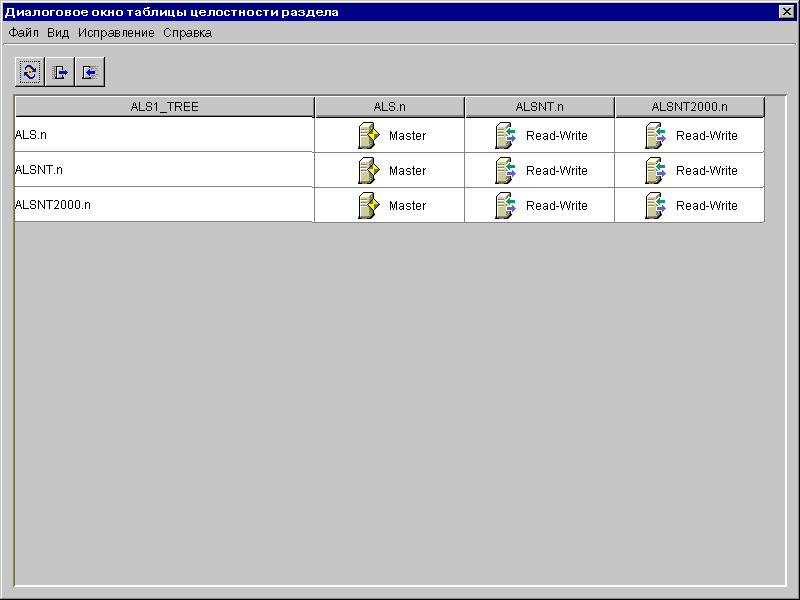
Возможно, здесь также могут появляться значки реплик, чтение которых невозможно. Это не обязательно обозначает, что сервер не отвечает. Это может просто указывать на то, что клиент не может получить информацию о сервере.
Проверку целостности раздела можно выполнить с помощью ConsoleOne в режиме просмотра разделов и реплик.
-
Щелкните "Вид" > "Режим просмотра разделов и реплик".
-
Выберите раздел, статус синхронизации которого хотите просмотреть.
-
Щелкните "Целостность раздела"  .
.
Использование таблицы целостности раздела
Таблицу целостности раздела можно использовать для выполнения следующих операций:
Просмотр информации о реплике
С помощью таблицы "Целостность раздела" можно просмотреть информацию о данной реплике, например, тип, текущее состояние и какие-либо ошибки синхронизации.
-
Выберите строку в таблице "Целостность раздела".
-
Щелкните "Вид" > "Информация" > "Реплика".
-
Выберите реплику (столбец), которую следует просмотреть.
-
Щелкните "ОК".
Также можно дважды щелкнуть значок реплики в таблице для просмотра информации о реплике.
Просмотр информации о сервере
С помощью таблицы "Целостность раздела" можно просмотреть информацию о сервере и репликах этого сервера.
-
Выберите строку в таблице "Целостность раздела".
-
Щелкните "Вид" > "Информация" > "Сервер".
Также можно дважды щелкнуть значок сервера в таблице для просмотра информации о сервере.
Информация о синхронизации реплики
Вы можете синхронизировать информацию о реплике каждого сервера, который содержит реплику выбранного раздела, с информацией о реплике других серверов.
-
Щелкните "Исправление" > "Немедленная синхронизация".
Получение обновлений
Данная операция заставляет реплику на выбранном сервере принимать все объекты eDirectory от главной реплики раздела. Во время выполнения этой операции реплика на выбранном сервере помечается, как новая реплика.
Состояние реплики можно посмотреть в списке реплик сервера с помощью окна "Просмотр дерева" или списка "Разделы и серверы". Текущие данные реплики будут перезаписаны данными из главной реплики.
Хотя eDirectory автоматически синхронизирует данные Каталога между репликами (каждая реплика отправляет наиболее поздние обновления объектов Каталога), данная операция позволит Вам вручную осуществить синхронизацию объектов Каталога реплик, если какие-либо не главные реплики рассинхронизировались.
Выполните эту операцию, если реплика была повреждена или не получала обновленных данных длительный период времени.
С помощью таблицы целостности разделов Вы можете определить, какие реплики рассинхронизировались с данными главной реплики. Они будут отображаться в разделе серым цветом со знаком восклицания (!) на значке реплики.
Вы не сможете выбрать данную опцию для главной реплики. Предполагается, что главная реплика является наиболее актуальной и точной копией раздела. Если это не так, назначьте одну из реплик в качестве главной, используя операцию "Изменение типа реплики". Текущая главная реплика автоматически становится репликой для чтения/записи.
Эта процедура может создать довольно большой сетевой трафик, поэтому ее лучше выполнять в то время, когда трафик в сети незначительный.
-
Щелкните "Исправление" > "Получение обновлений".
Отправка обновлений
При отправке обновлений из реплики объекты eDirectory в этой реплике передаются в широковещательном режиме всем остальным репликам раздела, включая главную реплику.
Остальные реплики раздела добавят новые полученные объекты к уже имеющимся. Если другие реплики имеют данные, дополнительно к уже присланным, эти данные будут также накапливаться.
Хотя eDirectory автоматически синхронизирует данные Каталога между репликами (каждая реплика отправляет наиболее поздние обновления объектов Каталога), данная операция позволит Вам вручную осуществить синхронизацию объектов Каталога реплик, если какие-либо реплики рассинхронизировались.
-
Щелкните "Исправление" > "Передача обновлений".
Назад Далее
 ) > щелкните "Окна просмотра" > "Режим просмотра разделов и реплик".
) > щелкните "Окна просмотра" > "Режим просмотра разделов и реплик".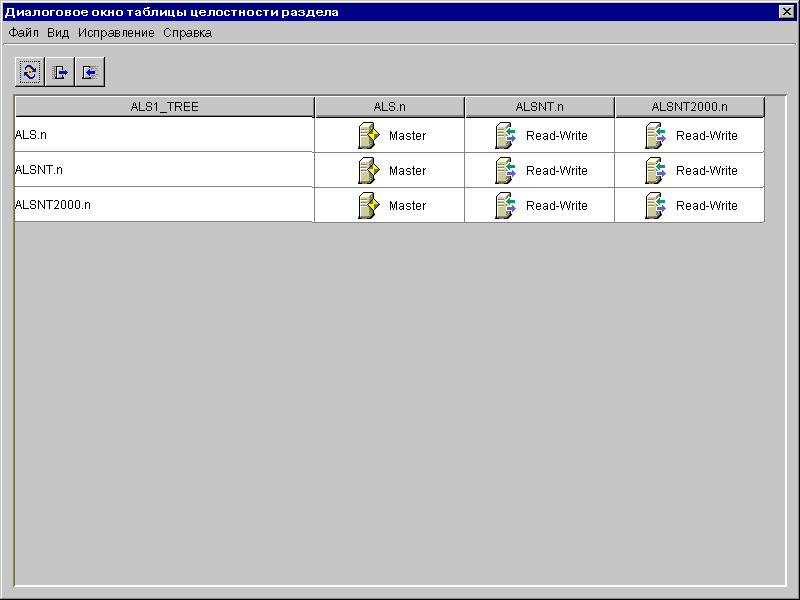
 .
.